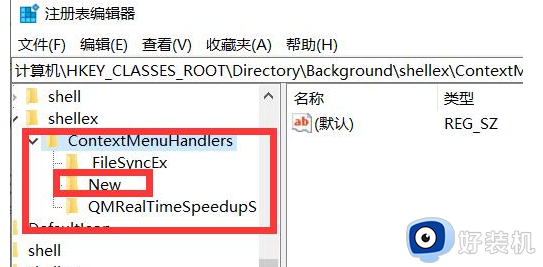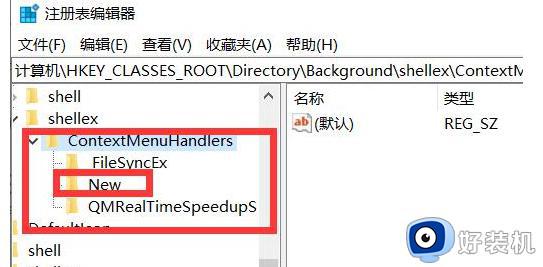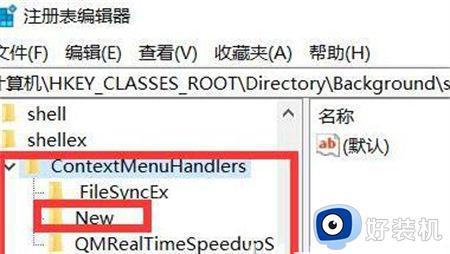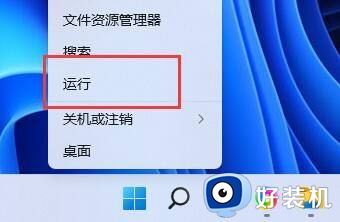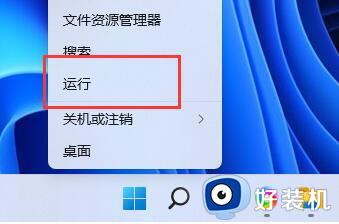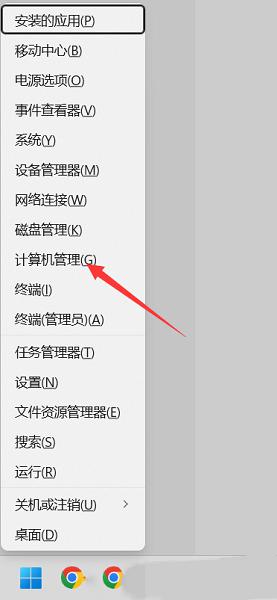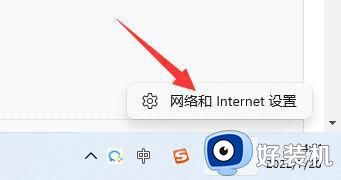win11双击文件夹转圈圈卡死怎么回事?win11双击文件夹一直转圈如何解决
最近有不少win11系统用户到本站询问这样一个问题,就是在双击文件夹要打开的时候,发现一直转圈圈卡死,导致打不开,不知道该怎么办才好,可以通过注册表来进行操作,如果你有遇到一样情况的话,可以跟着笔者一起来看看win11双击文件夹一直转圈的详细解决方法。
方法如下:
1、win+r打开运行窗口,在窗口栏中点击输入regedit命令。
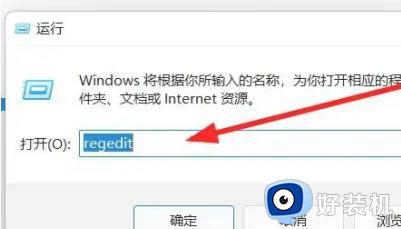
2、在打开的窗口中依次点击计算机HKEY_LOCAL_MACHINESOFTWAREMicrosoftWindowsCurrentVersionShell Extensions路径,在弹出的界面中选择ShellExtensions点击新建选项。
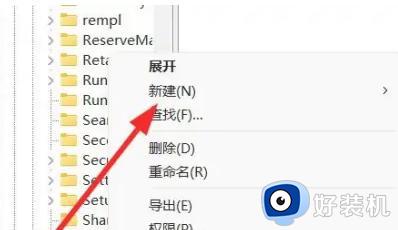
3、在下拉的设置界面中,点击选择项设置选项。
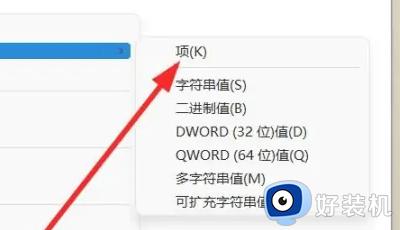
4、在弹出的窗口中,点击将文件夹命睁埋名为Blocked选项。
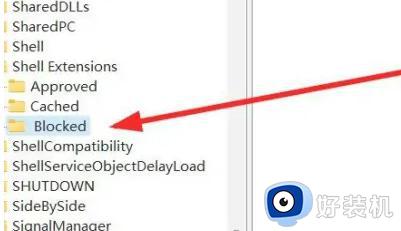
5、右键点击设置选项,点击选择新建字符串值选项。
6、在跳转窗口中,点击输入{e2bf9676-5f8f-435c-97eb-11607a5bedf7}命令即可完成。
以上给大家介绍的就是win11双击文件夹转圈圈卡死的详细解决方法,遇到这样情况的用户们可以参考上述方法步骤来进行解决吧。